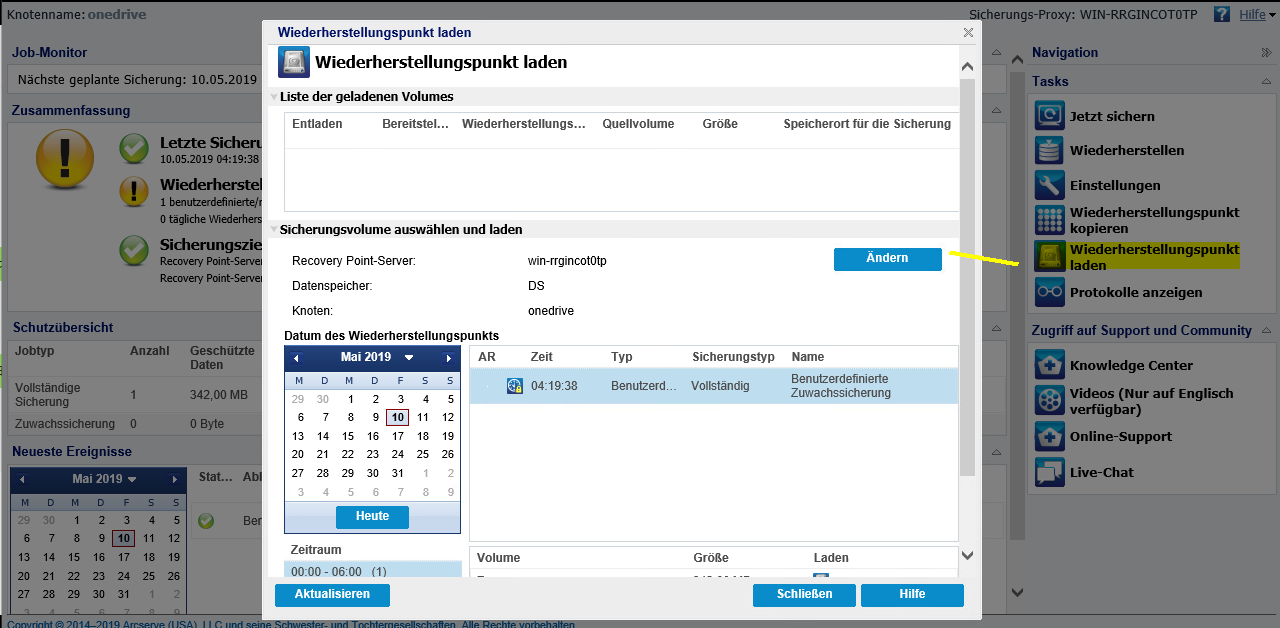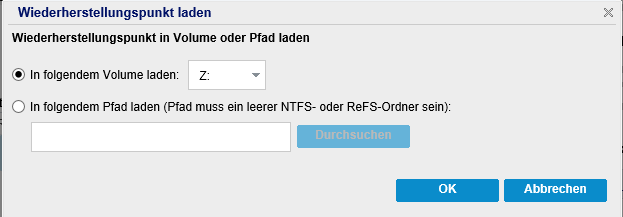Wiederherstellen von OneDrive-Daten mit der Mount Volume Option
OneDrive Protection verwendet das universelle Sicherungs-Sitzungsformat. Sie können die Sicherungssitzung als Laufwerksbuchstaben einbinden und dann die Datei/den Ordner vom eingelegten Volume kopieren.
Gehen Sie wie folgt vor:
- Melden Sie sich bei Arcserve UDP an.
- Klicken Sie auf die Registerkarte Ressourcen.
- Wählen Sie im linken Fensterbereich Alle Knoten aus.
Alle hinzugefügten Server werden im mittleren Fensterbereich angezeigt.
- Wählen Sie im mittleren Bereich den OneDrive-Knoten aus und klicken Sie auf Aktionen.
- Klicken Sie auf Bei Agent anmelden im Aktionen Drop-Down-Menü aus.
Hinweis: Sie werden automatisch beim Agentenknoten angemeldet. Sie können vollständige Details über den Knoten anzeigen und auch im rechten Bereich die Liste der Aufgaben, die Sie ausführen können.
- Klicken Sie im rechten Fensterbereich unter Aufgaben auf Laden des Wiederherstellungspunkts.
Das Dialogfeld Wiederherstellungspunkt laden wird geöffnet. In diesem Dialogfeld können Sie die Sicherungssitzung auswählen.
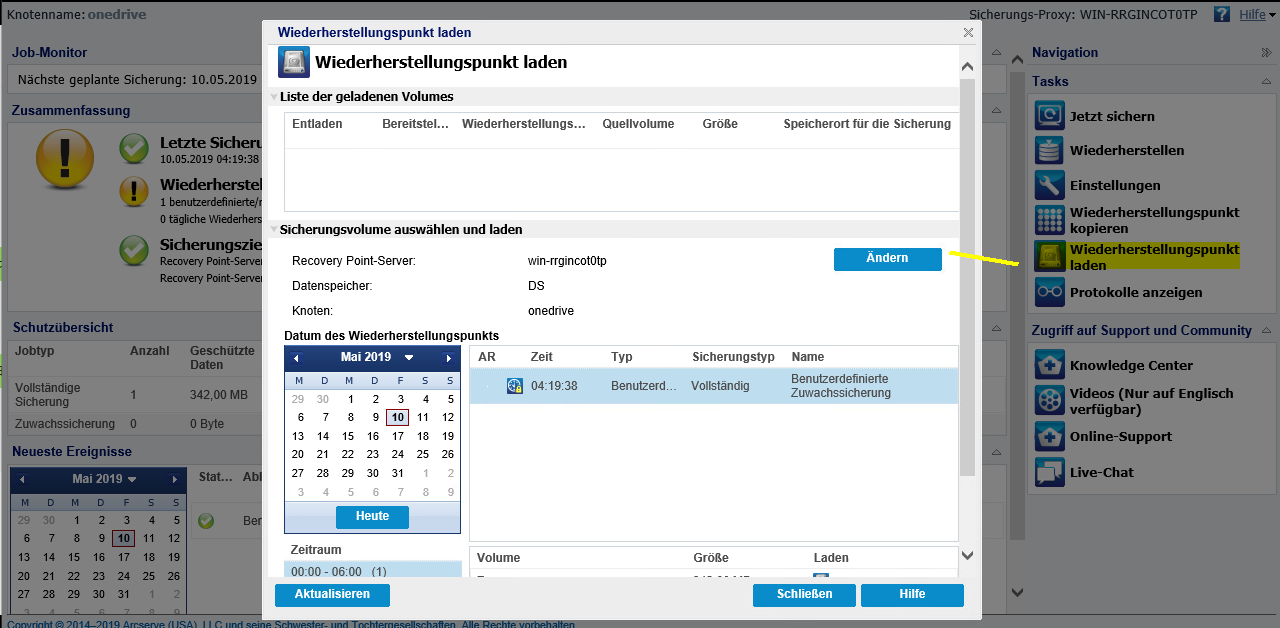
- Wählen Sie das Ziel aus und laden Sie die Sitzung als Laufwerksbuchstaben oder Mount in einen leeren NTFS-Ordner.
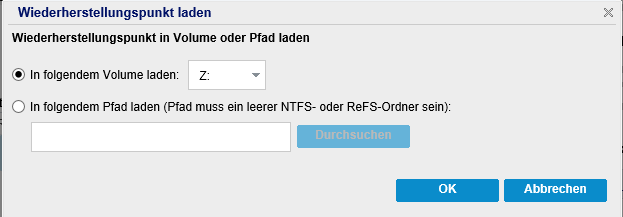
Sie können das Volume durchsuchen. Im Volume speicherte Arcserve UDP alle Metadaten von OneDrive. Jedes Konto hat einen zugehörigen Ordner im Stammvolumen. Der Ordner wird entsprechend dem Namen des Benutzerkontos benannt.
Sie können den unter diesem Kontonamen erstellten Ordner öffnen und überprüfen, ob die OneDrive-Daten gesichert sind.
Copyright © 2014-2021, Arcserve. Alle Rechte vorbehalten.
|
|